¿Estás ansioso por profundizar en el hermoso mundo de la lengua y la cultura japonesas? ¡No busques más que tu compañero de confianza, tu iPhone!
Al dominar el teclado japonés en su dispositivo, podrá comunicarse sin problemas, practicar sus habilidades de escritura y mejorar su experiencia general de aprendizaje de idiomas.
Cómo usar el teclado japonés en iPhone y iPad:
Paso 1 Comience actualizando su dispositivo a la última versión del software para una funcionalidad óptima.
Paso 2: En la configuración, navega hasta "General" y selecciona "Teclado". Agregue el teclado "japonés" y elija entre los métodos de entrada "Kana" o "Romaji" según su nivel de dominio.
Paso 3 Cambiar entre teclados es fácil: simplemente toque y mantenga presionado el ícono del globo terráqueo.
Paso 4 Organice su selección de teclado eliminando opciones innecesarias.
Mejore su viaje de aprendizaje de idiomas y comuníquese con facilidad usando el teclado japonés en su dispositivo iOS.
En este artículo, profundizaré y lo guiaré sobre cómo usar el teclado japonés en iPhone y iPad.
¡Vamos a empezar!
Cómo instalar el teclado japonés en iPhone y iPad
Consejo profesional: Asegúrese de que su iPhone esté actualizado a la última versión del software. Garantiza que tenga acceso a todas las opciones y funciones de idioma disponibles.
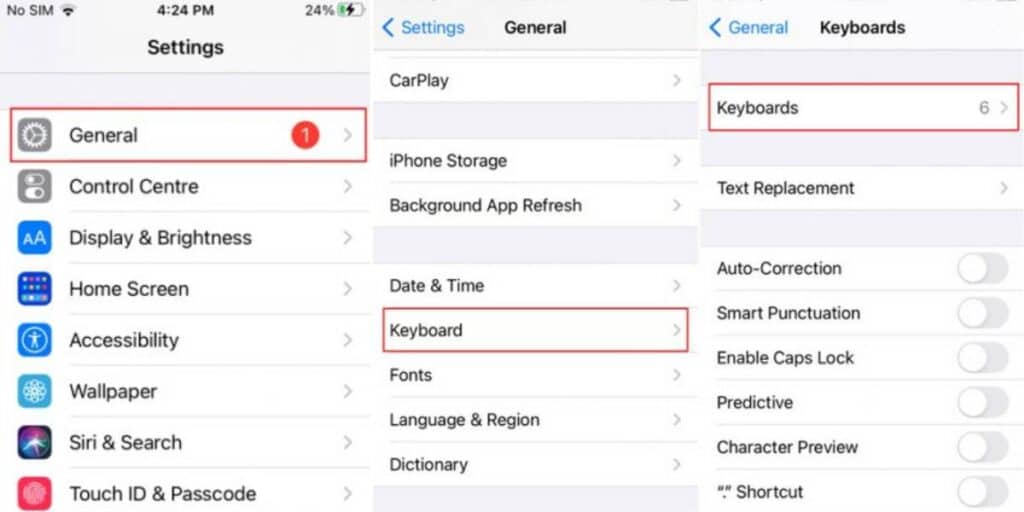
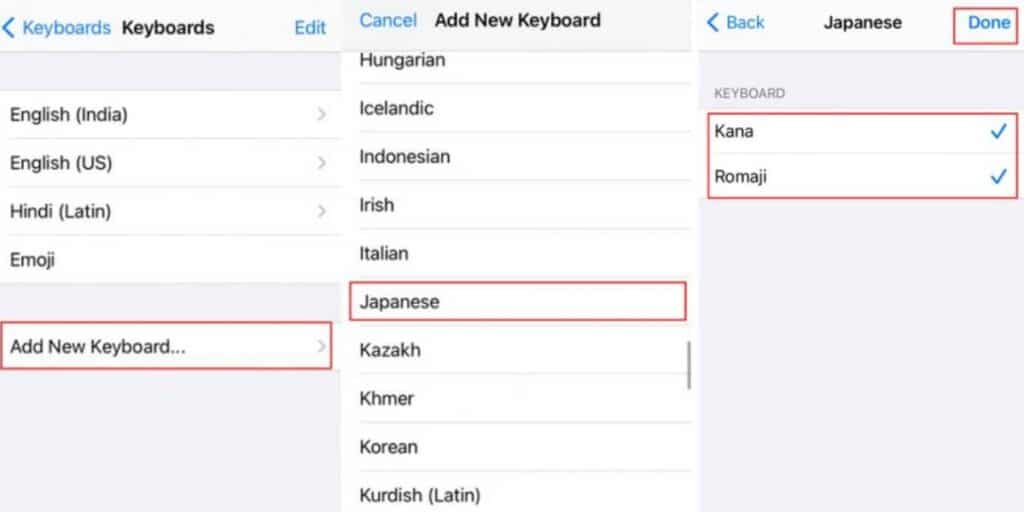
Para comenzar, habilitemos el teclado japonés en tu iPhone:
- Inicie la aplicación Configuración y desplácese hacia abajo hasta encontrar la opción "General".
- Toca "General" para acceder a la configuración general, donde descubrirás un montón de opciones de personalización.
- Toca la opción "Teclado".
- En la sección "Teclados", toque "Agregar nuevo teclado" y busque y seleccione "Japonés".
- Después de agregar el teclado japonés, encontrarás dos opciones interesantes: "Kana" y "Romaji". Estas opciones determinan el método de entrada que prefiere. Siéntase libre de seleccionar uno o ambos, según su comodidad y nivel de competencia.
- Si ya está familiarizado con los caracteres japoneses, el teclado "Kana" es su puerta de entrada para escribir sin problemas. Transforma todo el diseño en inglés en alfabetos japoneses, permitiéndote componer tus pensamientos en japonés sin esfuerzo.
- Para aquellos que se encuentran en las primeras etapas de su aprendizaje del idioma japonés, el teclado "Romaji" ofrece una ayuda útil. Dado que su diseño e idioma permanecen en inglés, proporciona sugerencias automáticas a medida que escribe. Sin embargo, tenga cuidado ya que la precisión de estas predicciones puede variar.

Cómo cambiar el teclado en iPhone
Como probablemente esté acostumbrado a utilizar el teclado en inglés de forma predeterminada, cambiar al teclado japonés es muy sencillo . Simplemente toque y mantenga presionado el ícono del globo ubicado en la parte inferior del teclado.
Aparecerá una ventana emergente que muestra todos los teclados que ha agregado a su repertorio.
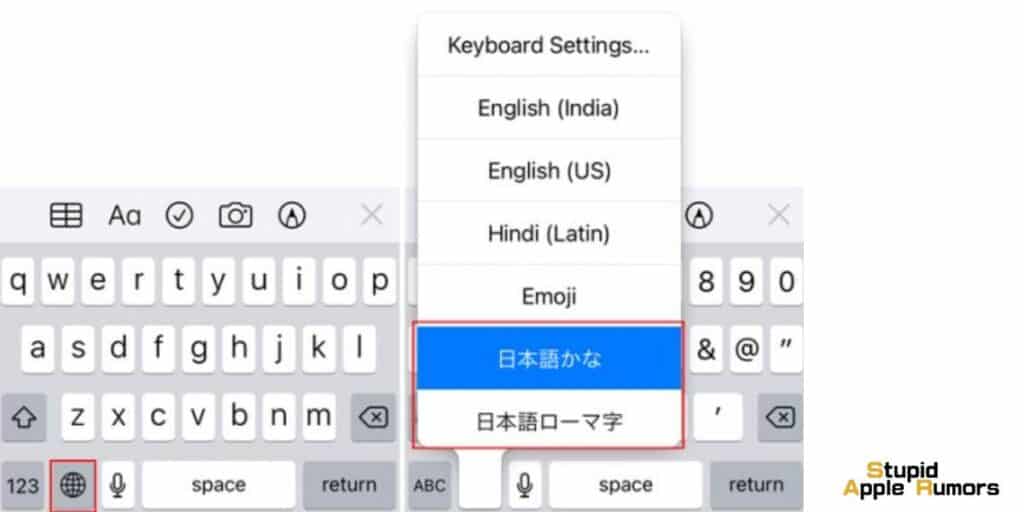
Con el menú de teclado emergente frente a ti, elige el teclado japonés entre la variedad de opciones.
Siempre que desee volver al teclado en inglés, el proceso es igualmente sencillo. Toque y mantenga presionado el ícono del globo terráqueo una vez más y, con un movimiento del pulgar, regrese al inglés.
Consejo profesional: Cambiar rápidamente entre teclados es una habilidad valiosa que hay que dominar. Practica esta habilidad y navegarás sin problemas entre diferentes idiomas y mejorarás tu destreza multilingüe..
Cómo quitar el teclado japonés
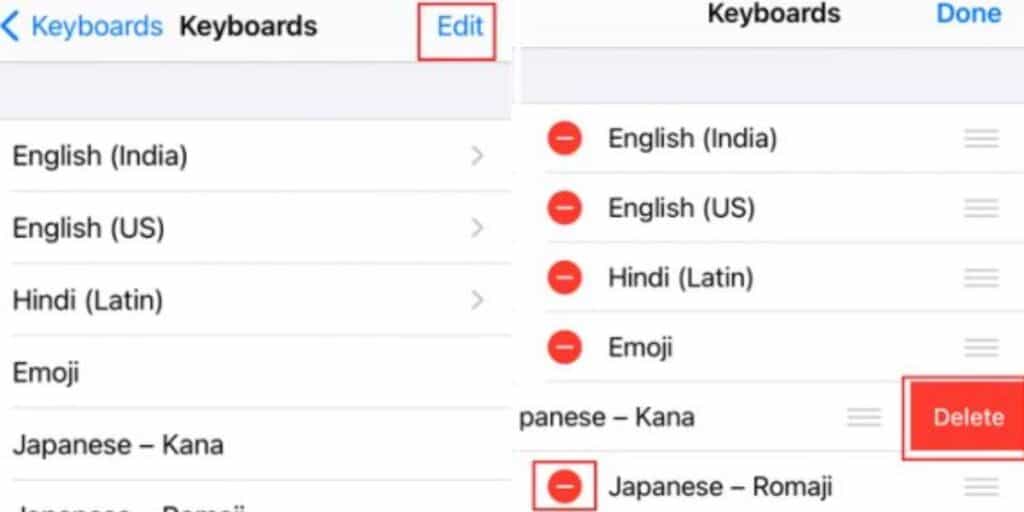
Ahora, aprendamos cómo despedirnos del teclado japonés cuando surja la necesidad:
- Navegue hasta la sección "Teclado" dentro de la configuración "General", como hicimos al habilitar el teclado japonés.
- Para iniciar el proceso de eliminación, toque "Editar" en la esquina superior derecha de la pantalla.
- Aparece un signo (-) al lado de los teclados. Toque este signo del teclado japonés para eliminarlo de la distribución de su teclado.
- Finalmente, toque "Listo" y deléitese con la sensación de logro mientras ordena su selección de teclado.
Opciones de teclado japonés Kana vs Romaji para iPhone
Encontrarás dos opciones al configurar tu teclado japonés: Kana y Romaji . Exploremos las diferencias y elijamos el camino que se alinee con sus objetivos de aprendizaje de idiomas:
-
Teclado Kana: al seleccionar el teclado Kana, el diseño en inglés se reemplaza por alfabetos japoneses, lo que le permite sumergirse completamente en el idioma.
Si ya estás familiarizado con los caracteres y su pronunciación, esta opción de teclado es una excelente opción para demostrar tus habilidades en japonés.
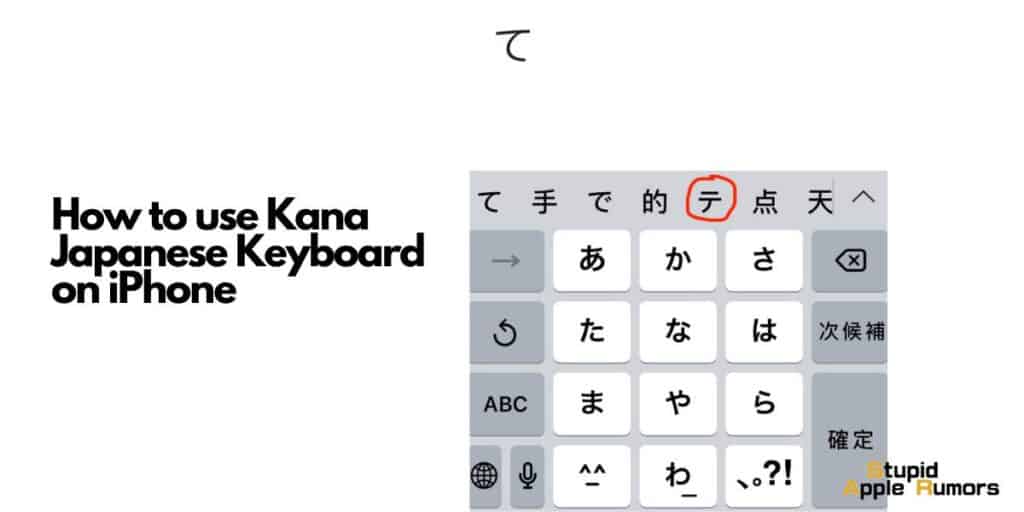
-
Teclado Romaji: El teclado Romaji presenta un puente entre dos mundos. Si bien el diseño y el idioma permanecen en inglés, el teclado ofrece sugerencias de texto predictivo a medida que escribe.
Esto puede resultar de gran ayuda para principiantes o para aquellos que prefieren confiar en la representación romanizada de las palabras japonesas.
Sin embargo, tenga cuidado y garantice la precisión de las predicciones, ya que los matices del lenguaje a veces pueden eludir los sistemas automatizados.
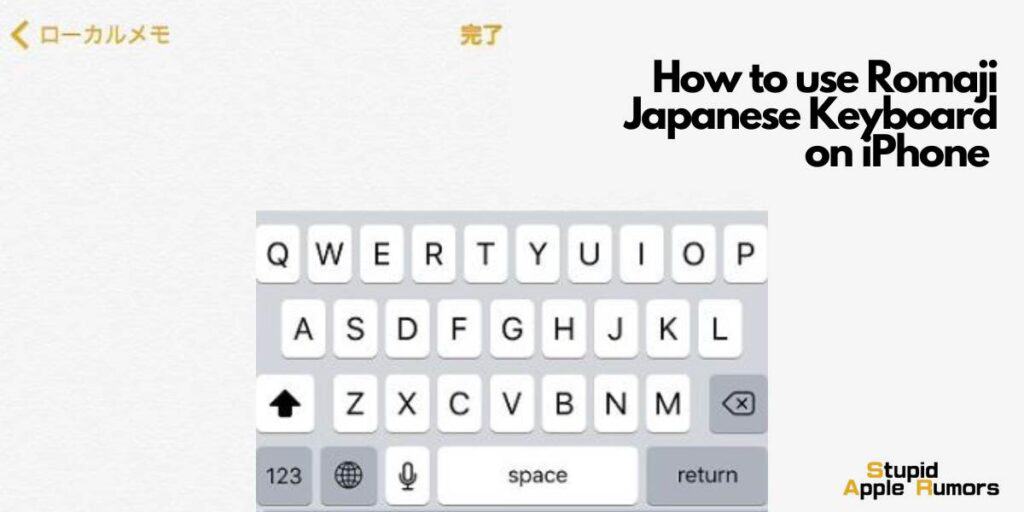
Consejo profesional: No tenga miedo de cambiar entre los teclados Kana y Romaji según sus necesidades específicas y su nivel de comodidad. La experimentación es la clave para desbloquear todo su potencial.
Para mejorar aún más su experiencia en el idioma japonés, considere explorar recursos adicionales y aplicaciones de aprendizaje de idiomas disponibles en la App Store.
Si bien el teclado japonés nativo de su iPhone es un excelente punto de partida, estos recursos pueden brindarle soporte adicional y ampliar su dominio del idioma.
Instrucciones para escribir Kana/Kanji/Romaji en iOS y reglas de escritura para letras específicas
Cuando se utiliza un iPhone, hay dos métodos disponibles para ingresar caracteres japoneses. A continuación le explicamos cómo puede utilizarlos de forma eficaz:
Método 1: Teclado QWERTY
- De manera similar a escribir en una computadora, puede usar el método del teclado QWERTY para ingresar romaji o generar kana y kanji en su teléfono inteligente.
- La principal diferencia es que, en lugar de una ventana emergente separada, el kanji sugerido aparecerá encima de tu teclado.
- Para seleccionar un kanji, simplemente toque la opción deseada. Si el kanji que desea no aparece, puede hacer clic en la flecha desplegable para ver más opciones.
- Continúe escribiendo después de seleccionar el kanji.
Método 2: Entrada por deslizamiento
- El segundo método, conocido como entrada rápida, se usa comúnmente y ofrece una experiencia de escritura más rápida.
- El teclado rápido muestra solo el kana inicial (el kana "a") en cada grupo de sonidos: あ, ka, sa, ta, na, wa, ma, ya, ra y wa (A, ka, sa, ta, na, ja, ma, ya y ra).
- Para acceder a los otros kana de cada grupo ("i", "u", "e" y "o"), debes tocar el kana "a" de ese grupo y deslizar el dedo en diferentes direcciones.
- Por ejemplo, para escribir "sushi", deslice hacia arriba el botón para producir y luego deslice hacia la izquierda el mismo botón para producir.
- Por ejemplo, para escribir "sushi", deslice hacia arriba el botón para producir y luego deslice hacia la izquierda el mismo botón para producir.
- Alternativamente, puede tocar cada tecla repetidamente hasta que recorra todas las opciones y llegue al kana deseado. Sin embargo, este método es más lento y no se recomienda.
- Con práctica, podrás acostumbrarte al patrón de deslizamiento del método de movimiento rápido y escribir rápidamente.
Características adicionales
- En la distribución del teclado rápido, hay un botón ubicado en la parte inferior izquierda del teclado. Este botón muestra las dos marcas dakuten, que pueden alterar la pronunciación de una sílaba indicando que debe expresarse.
- Una marca dakuten se parece a una comilla, mientras que la otra se parece a un pequeño círculo.
- Cuando utilice un teclado QWERTY, simplemente escriba "ha", "ba" y "pa" para producir は, ば y ぱ, respectivamente.
- Cuando utilice la entrada rápida, ingrese el kana que desee y deslice el dedo hacia la izquierda en el botón dakuten para elegir las comillas dakuten o deslice el dedo hacia la derecha para ver el círculo dakuten.
- El mismo botón también puede ajustar el tamaño del kana en el grupo あ y en el grupo や. Después de ingresar uno de estos kana, toque el botón para reducirlo al tamaño ぁ o ゃ.
- De manera similar al método QWERTY, a medida que escribe, aparecerán sugerencias de kanji, combinaciones de kanji y kana, katakana o emojis encima de su teclado.
- Para descartar el subrayado debajo del kana que ingresó, simplemente presione la tecla Intro.
¿Por qué el teclado japonés del iPhone tiene un botón para kaomoji al frente de forma predeterminada?
El teclado japonés del iPhone tiene un botón para kaomoji al frente de forma predeterminada porque kaomoji , o "marca facial" en japonés, es una forma popular de expresar emociones y reacciones en la comunicación basada en texto en Japón.
Son similares a los emoticones occidentales, pero tienden a ser más complejos y detallados. El botón se coloca al frente de forma predeterminada porque se considera una función de uso común en Japón.
Cómo instalar el teclado japonés en iPhone y iPad | Para llevar
Recuerde, la práctica hace el progreso. Cuanto más interactúes con el teclado japonés, más natural y sencilla será tu comunicación.
Entonces, aprovecha esta oportunidad, desbloquea el teclado japonés en tu iPhone y embárcate en un emocionante viaje de exploración del idioma.
Relacionado




Dejar un comentario
Este sitio está protegido por reCAPTCHA y se aplican la Política de privacidad de Google y los Términos del servicio.